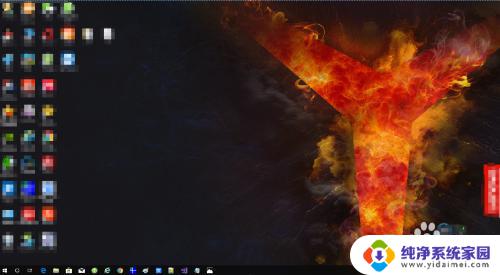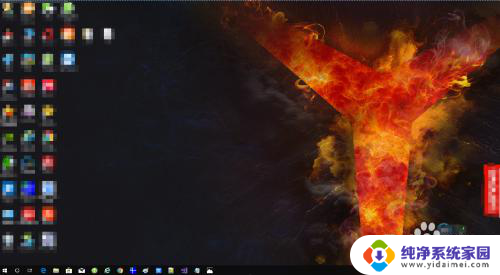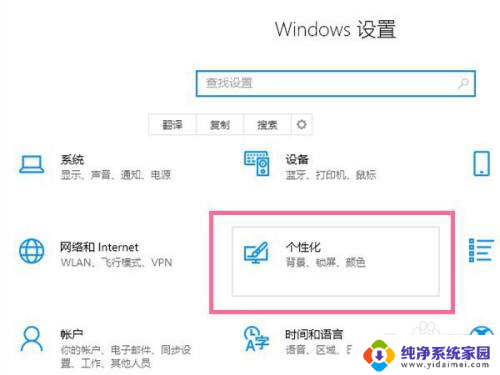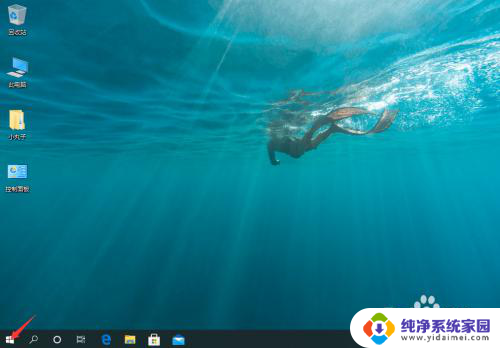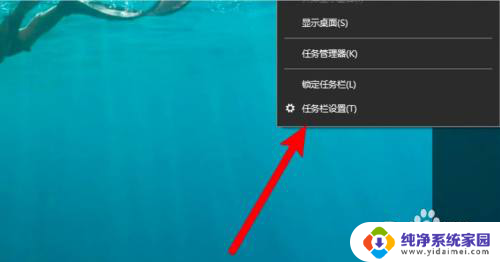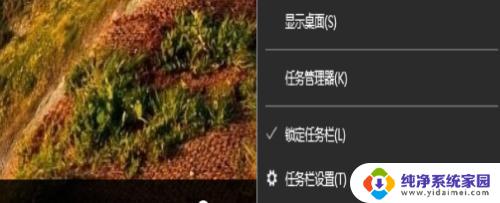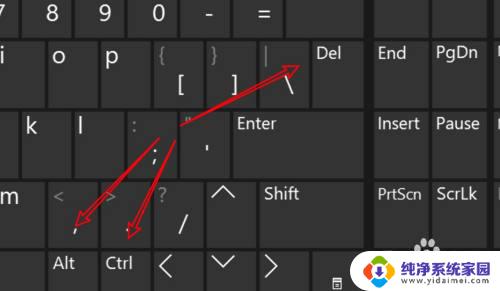电脑桌面任务栏设置 任务栏在哪里设置
更新时间:2023-12-28 09:03:00作者:yang
电脑桌面任务栏是我们在使用电脑时经常接触到的一部分,它位于桌面底部,用于快速访问常用的应用程序和系统功能,很多人对任务栏的设置并不了解,不知道如何自定义任务栏的样式和功能。任务栏在哪里设置呢?只需要简单的几步操作,就能轻松实现任务栏的个性化设置。下面我们就来一起探索一下任务栏的设置之道。
操作方法:
1.电脑开机,进入桌面,如下图所示。

2.任务栏:最低端的那一行就是任务栏,如下图所示。

3.在任务栏上单击鼠标右键,出现下图所示对话框。

4.将锁定任务栏前面的“对号”去掉,如下图所示。

5.鼠标单击属性,出现下图所示对话框。

6.任务栏设置锁定,如下图所示。

7.任务栏设置自动隐藏,如下图所示。

8.任务栏设置小图标,如下图所示。

9.更改任务栏的位置,如下图所示。

10.设置完成后,点击应用后点击确定,如下图所示。

以上是有关电脑桌面任务栏设置的所有内容,如果您遇到类似问题,可以参考本文中的步骤进行修复,希望这些信息对大家有所帮助。